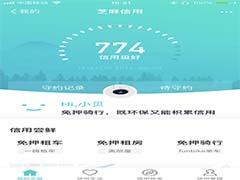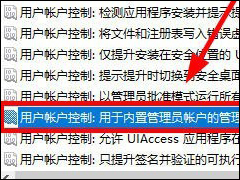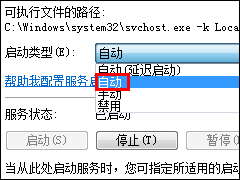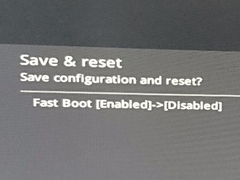Win10打开文件提示没有与之关联的程序的解决方法
时间:2018-07-23 来源:系统之家官网
Win10打开文件提示没有与之关联的程序怎么办?有些Win10用户们在打开文件的时候,系统突然弹出“该文件没有与之关联的程序来执行该操作。请安装一个程序,或者,如果已安装程序,请在默认程序控制面板中创建关联”,这该如何解决呢?下面小编就和大家分享下Win10打开文件提示没有与之关联的程序的具体解决方法。
操作步骤流程:
1、如图,打开文件的时候,弹出这玩意。
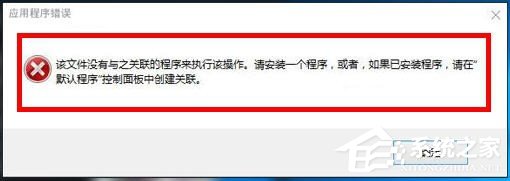
2、怎么办呢?首先按win+x打开开始菜单,选择运行,如图:
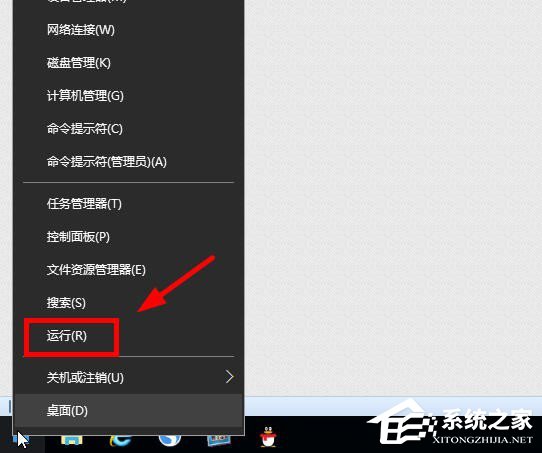
3、输入gpedit.msc,回车。
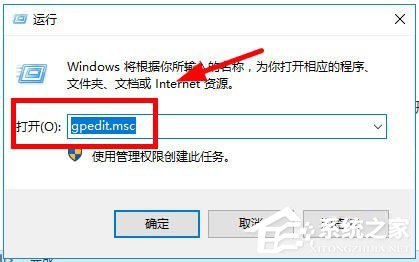
4、点击计算机配置-windows设置-安全设置-本地策略-安全选项,如图:
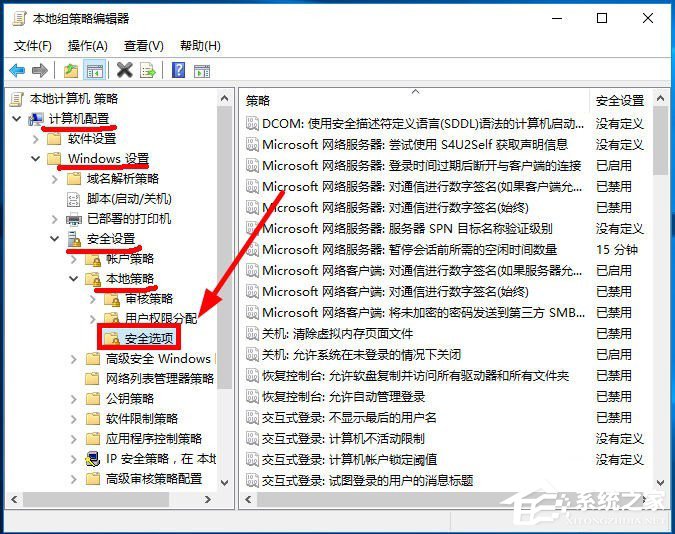
5、在右侧找到“用户账户控制:用于内置管理员账户的管理模式”,双击打开。
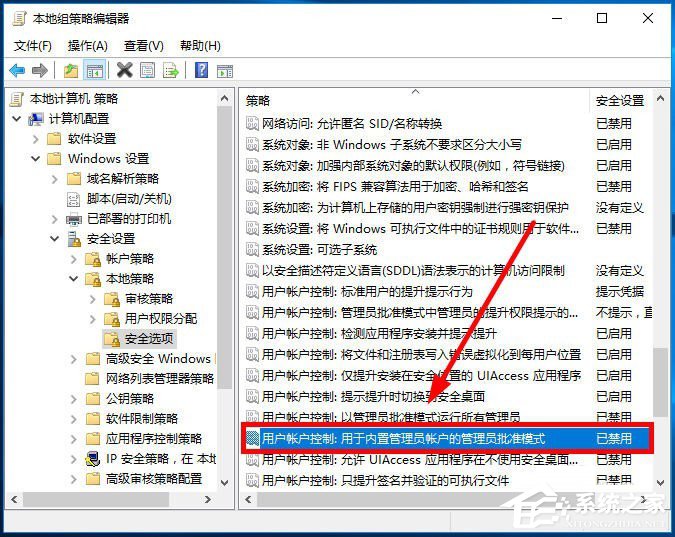
6、系统默认是禁用,现在点击启用,如图:
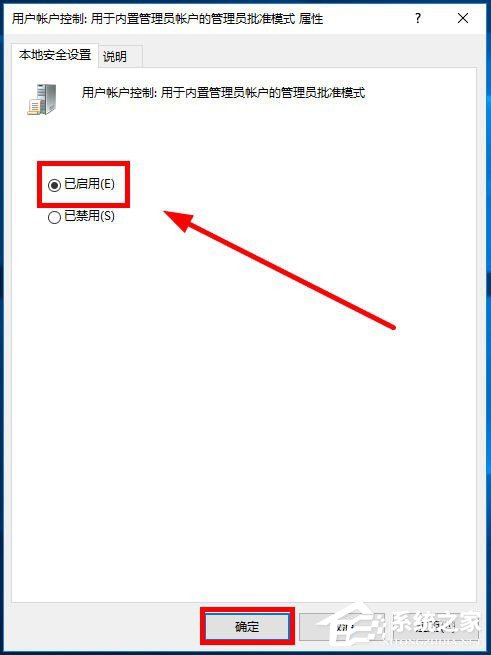
以上就是小编和大家分享的Win10打开文件提示没有与之关联的程序的具体解决方法,更多精彩教程请继续关注系统之家。
相关信息
-
-
2018/08/04
芝麻信用可以用来干嘛? -
2018/07/23
Win10打开文件提示没有与之关联的程序的解决方法 -
2018/07/23
无线网卡切换为AP模式时提示ICS启动失败的解决方法
-
-
Win10打开文件提示没有与之关联的程序的解决方法
Win10打开文件提示没有与之关联的程序怎么办?有些Win10用户们在打开文件的时候,系统突然弹出“该文件没有与之关联的程序来执行该操作。请安装一个程序,或者,如果已安装程序,请在...
2018/07/23
-
华硕B250pro主板biso关闭secure boot和fastboot的具体操作方法
secure boot在计算机中起到了安全引导的作用,其内置了win10的公钥,但是当用户们安装双系统时,就会出现问题,所以我们需将它禁用,以及禁用fast boot快速启动,防止系统出现问题,那么...
2018/07/18